Windows10系统之家 - 安全纯净无插件系统之家win10专业版下载安装
时间:2019-03-30 13:12:45 来源:Windows10之家 作者:huahua
最近有用户反馈,遇到了重装系统时提示“windows failed to open the ramdisk image”的问题,其实这磁盘镜像打不开的问题,磁盘镜像打不开无法重装系统怎么办?就此问题,下面小编教你解决方法。
磁盘镜像打不开无法重装系统怎么办?有时使用U盘安装系统时,会遇到一些错误提示导致无法安装,比如有一朋友遇到了“windows failed to open the ramdisk image”的问题,其实这是硬盘模式不兼容,系统无法打开磁盘镜像的问题,遇到此问题不 知如何解决时,下面小编教你解决方法吧。
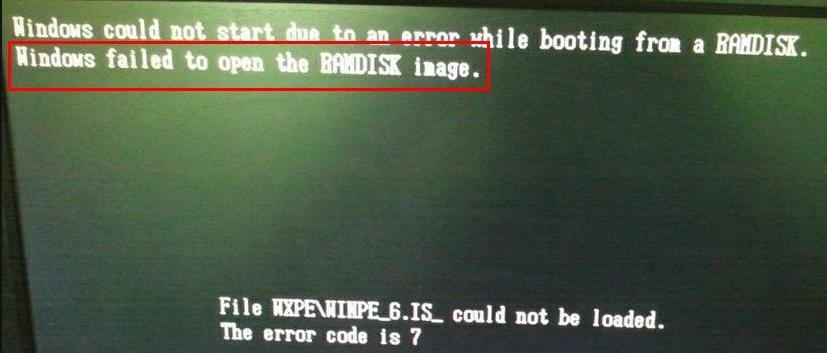
磁盘镜像打不开:
1、开机,通过快捷键进入到bios设置界面,接着切换到“Advanced”,将光标移至“Drive Configuration”,按回车键确认,如下图所示:
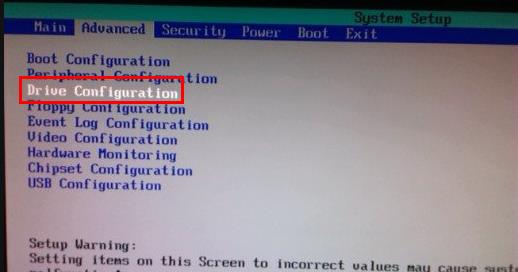
2、打开Drive Configuration后,将光标移至“ATA/IDE Mode”,按回车键确认,随后会弹出一个模式选择窗口,我们选择“Native”,回车确认,并按F10保存设置并退出即可,#f#
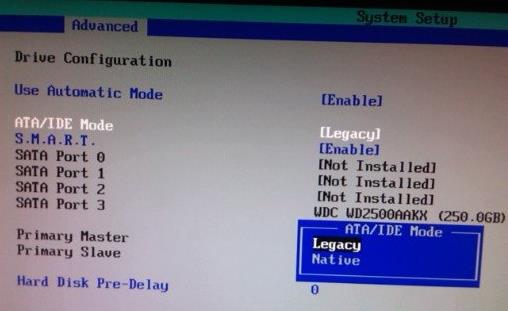
以上就是磁盘镜像打不开无法重装系统怎么办介绍了,更改硬盘模式操作完成后,重装系统就可以正常进行了。不过重装完后一定要记得将硬盘模式更改回来,否则会导致电脑蓝屏。windows failed to open the ramdisk image的问题就跟大家讲解到这,希望可以解决大家遇到的问题。
相关文章
热门教程
热门系统下载
热门资讯





























